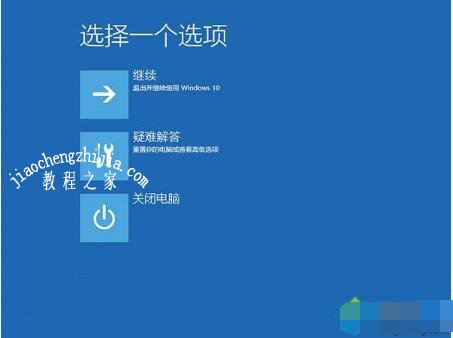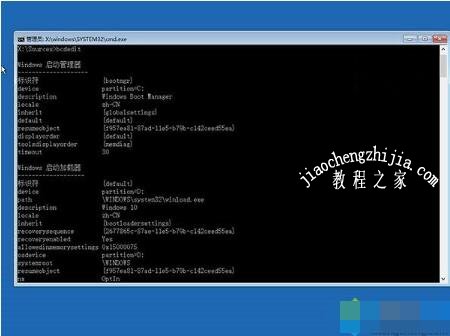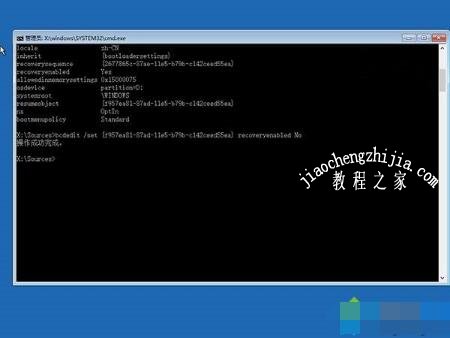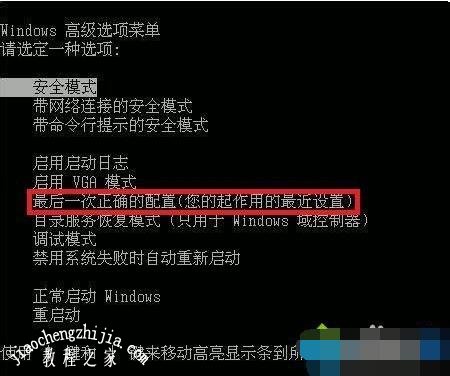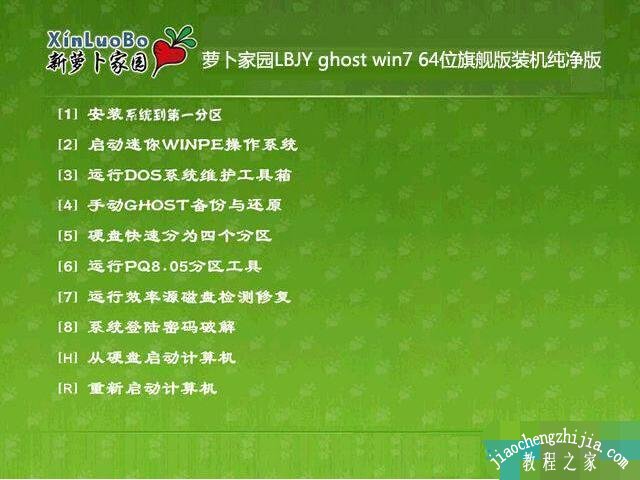当我们长期的使用电脑,肯定遇到过不少的电脑问题,如果电脑长期使用未更换,那么电脑的故障会越来越多,比较明显的电脑老化情况就要属电脑不停的自动重启了,当时小编用了4、5年的台式电脑也会这样,自从换了新电脑,就再也没见过电脑自动重启的情况了,如果不置换的话,可以尝试下面的方法解决电脑不停自动重启的问题。
电脑不停的重启解决方法:
1、在首页下载U盘winpe制作工具,制作U盘启动盘,将微软原版Windows10镜像写入U盘,即可得到带有恢复环境的USB启动盘。
2、从U盘启动后,你会看到下面的画面,点击左下角的“修复计算机”。
3、依次点击选择“疑难解答”-“高级选项”。
4、然后,选择“命令提示符”;
5、打开命令提示符之后,如果提示你输入密码,请输入自己的Windows登录密码
6、之后,在命令提示符中输入bcdedit回车,你会看到上图所示的结果,找到名为resumeobject的条目,记录下后面的一长串字符(即GUID)
7、接着输入bcdedit /set {GUID} recoveryenabled No回车运行,运行该命令后就会暂时禁用系统的自动启动修复功能,其中的{GUID}即为上一步中记录的字符。
8、最后输入chkdsk /r c:回车,系统会自动检查文件系统错误。检查完成之后再重启电脑,一般情况下即可恢复正常
9、但是重启之前,建议再执行一下系统文件修复命令,以修复系统中可能已损坏的文件,即输入sfc /scannow回车,之后会开始系统文件的扫描验证,修复完成之后重启即可
相关知识拓展:电脑自动重启开不了机的解决方法
1、如果电脑按下电源按钮后,信号灯还是会亮起来,屏幕也会亮一下,那电脑很有可能只是软件方面出了问题,硬件并没有出问题;
2、可以让电脑不停重启的软件问题,可能是电脑感染了病毒,也可能是系统文件损坏了,对于软件问题我们可以在开机时按下F8键,打开高级选项菜单,选择“最后一次正确的配置”即可;
3、如果上面提到的方法没有用,那么最简单粗暴的解决方案就是重装系统了;
4、对于硬件问题,导致电脑不停重启的硬件问题有很多种,电源输出功率缺乏、CPU温度过高、缓存损坏、显卡松动等问题,建议最好还是将电脑送去维修。
以上便是‘电脑不停的自动重启怎么办 电脑自动重启后开不了机怎么办’的全部内容了,希望可以为大家带来帮助,如果你还想了解更多关于电脑的使用技巧,可以进入教程之家网了解一下。